

|
U盤(pán)的稱呼最早來(lái)源于朗科科技生產(chǎn)的一種新型存儲(chǔ)設(shè)備,名曰“優(yōu)盤(pán)”,使用USB接口進(jìn)行連接。U盤(pán)連接到電腦的USB接口后,U盤(pán)的資料可與電腦交換。而之后生產(chǎn)的類似技術(shù)的設(shè)備由于朗科已進(jìn)行專利注冊(cè),而不能再稱之為“優(yōu)盤(pán)”,而改稱“U盤(pán)”。后來(lái),U盤(pán)這個(gè)稱呼因其簡(jiǎn)單易記而因而廣為人知,是移動(dòng)存儲(chǔ)設(shè)備之一。現(xiàn)在市面上出現(xiàn)了許多支持多種端口的U盤(pán),即三通U盤(pán)(USB電腦端口、iOS蘋(píng)果接口、安卓接口)。 我們?cè)谑褂秒娔X的時(shí)候經(jīng)常會(huì)遇到一些問(wèn)題,有些問(wèn)題不是很好解決的時(shí)候就需要用重裝系統(tǒng)的方式來(lái)解決了,今天小編就以u(píng)盤(pán)裝系統(tǒng)的方式來(lái)跟大家說(shuō)說(shuō)怎么重裝系統(tǒng)。 u盤(pán)全稱USB閃存盤(pán),是一種使用usb接口的無(wú)需物理驅(qū)動(dòng)器的微型高容量移動(dòng)存儲(chǔ)產(chǎn)品,許多朋友不知道u盤(pán)還可以重裝系統(tǒng),今天小編就來(lái)跟大家說(shuō)說(shuō)怎么用u盤(pán)裝系統(tǒng),希望對(duì)你有幫助。 怎么用u盤(pán)裝系統(tǒng) 首先,將u盤(pán)制作成u盤(pán)啟動(dòng)盤(pán),推薦使用裝機(jī)版u盤(pán)啟動(dòng)制作工具制作。  u盤(pán)裝系統(tǒng)示例1 2.制作好啟動(dòng)u盤(pán)后,將u盤(pán)插入電腦,重啟電腦設(shè)置電腦從U盤(pán)啟動(dòng)。開(kāi)機(jī)按DEL進(jìn)入BIOS,將里面的“First Boot Device”選擇為“USB-ZIP”。 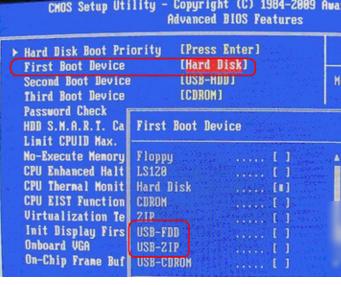 怎么用u盤(pán)裝系統(tǒng)示例2 3.設(shè)置好u盤(pán)啟動(dòng)后,重啟電腦進(jìn)入U(xiǎn)盤(pán)界面,選擇第一個(gè)Windowspr進(jìn)入U(xiǎn)盤(pán)PE系統(tǒng)。 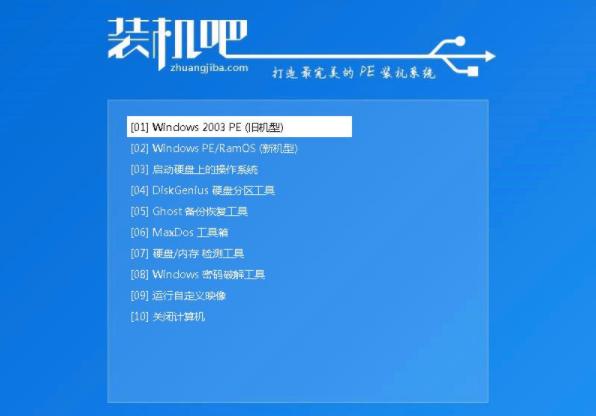 怎么用u盤(pán)裝系統(tǒng)示例3 4.在彈出的PE裝機(jī)工具中勾選事先準(zhǔn)備好的Win7系統(tǒng),目標(biāo)分區(qū)選擇C盤(pán),點(diǎn)擊安裝系統(tǒng)。 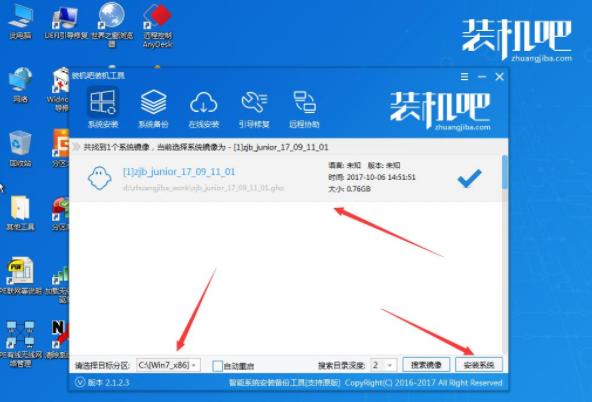 怎么用u盤(pán)裝系統(tǒng)示例4 5.接著系統(tǒng)自動(dòng)進(jìn)入系統(tǒng)的安裝過(guò)程,期間不需要任何操作,耐心等待完成即可。 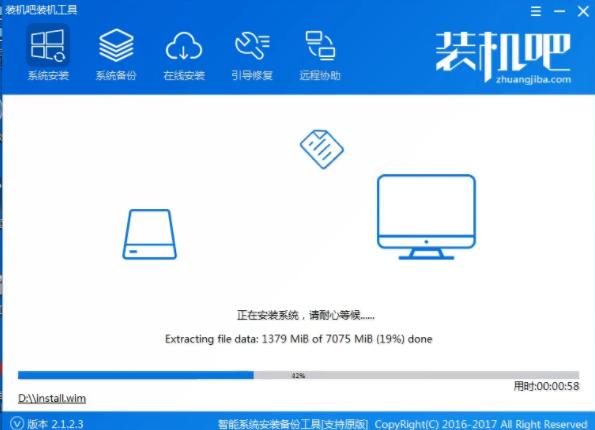 u盤(pán)裝系統(tǒng)示例5 6.ghost過(guò)程完畢后會(huì)自動(dòng)重啟電腦,開(kāi)始進(jìn)入系統(tǒng)和驅(qū)動(dòng)程序的安裝過(guò)程,耐心等待完成即可。  裝系統(tǒng)示例6 一段的等待后,系統(tǒng)安裝完畢,進(jìn)入系統(tǒng)桌面。  u盤(pán)裝系統(tǒng)示例7 現(xiàn)在知道怎么用u盤(pán)裝系統(tǒng)了吧,希望對(duì)您有幫助。 U盤(pán)有USB接口,是USB設(shè)備。如果操作系統(tǒng)是WindowsXP/Vista/Win7/Linux/PrayayaQ3或是蘋(píng)果系統(tǒng)的話,將U盤(pán)直接插到機(jī)箱前面板或后面的USB接口上,系統(tǒng)就會(huì)自動(dòng)識(shí)別。 |
溫馨提示:喜歡本站的話,請(qǐng)收藏一下本站!